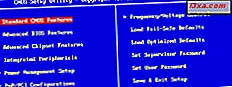เมื่อคุณเชื่อมต่อกับการกระจายเสียงหรือแม้กระทั่งเครือข่าย WiFi ที่ซ่อนอยู่ใน Windows 10 ระบบปฏิบัติการจะสร้างโปรไฟล์สำหรับการเชื่อมต่อซึ่งจะเก็บข้อมูลเช่น SSID (ชื่อเครือข่าย) และรายละเอียดความปลอดภัย (เช่นรหัสผ่านและ การเข้ารหัสที่ใช้) อย่างไรก็ตามถ้าคุณตัดสินใจว่าคุณไม่ต้องการให้พีซีหรืออุปกรณ์จดจำเครือข่ายไร้สายโดยเฉพาะหรือไม่? ในสถานการณ์เช่นนี้คุณต้องลบโปรไฟล์เครือข่ายและลืมเครือข่าย ในคู่มือนี้เราจะแสดงวิธีการ:
หมายเหตุ :: ภาพหน้าจอที่ใช้ในบทความนี้มาจาก Windows 10 ที่มี Fall Creators Update การอัปเดตผู้สร้างสรรค์สำหรับฤดูใบไม้ร่วงของ Windows 10 สามารถใช้ได้ฟรีสำหรับผู้ใช้ Windows 10 ทั้งหมดเริ่มตั้งแต่วันที่ 17 ตุลาคม 2017
วิธีที่ 1 วิธีการลืมเครือข่ายใน Windows 10 โดยใช้แอป Settings
หากต้องการลืมเครือข่ายใน Windows 10 คุณสามารถใช้แอป การตั้งค่า ได้ ในการเริ่มต้นให้เปิดการ ตั้งค่า โดยการคลิก (หรือแตะถ้าคุณมีหน้าจอสัมผัส) บนทางลัดจาก Start Menu หรือใช้วิธีการใด ๆ ที่เราแสดงในบทแนะนำนี้: 9 วิธีในการเปิดแอป Settings ใน Windows 10 .
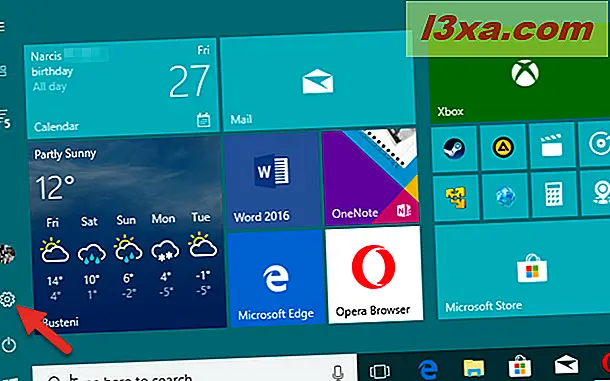
ในแอป การตั้งค่า คลิกหรือแตะที่ "เครือข่ายและอินเทอร์เน็ต"
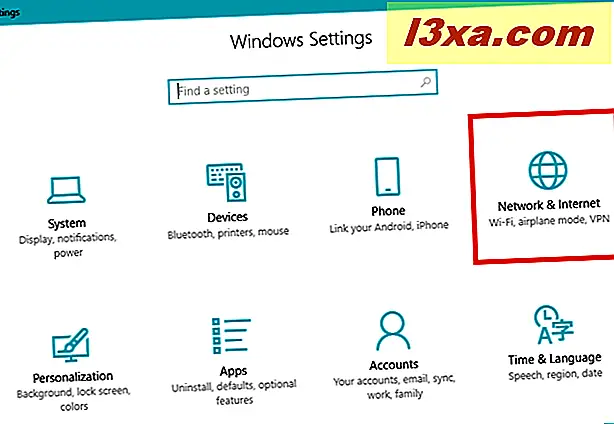
ตัวเลือกที่สองจากด้านซ้ายของ "เครือข่ายและอินเทอร์เน็ต" เรียกว่า Wi-Fi คลิกหรือแตะบน
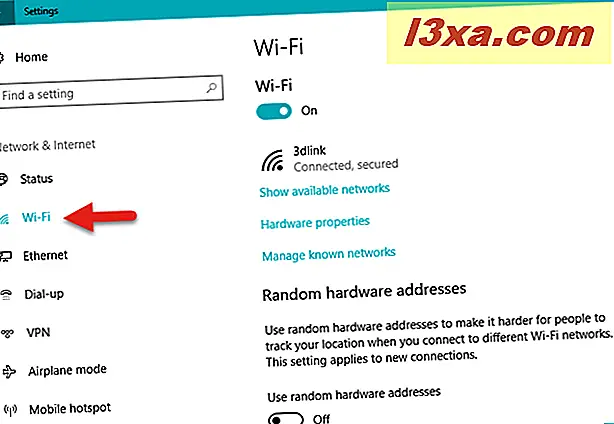
นอกจากนี้ยังมีทางเลือกอื่นในการเดินทางที่นี่ซึ่งอาจเร็วขึ้นสักหน่อย คลิกหรือแตะไอคอนเครือข่ายไร้สายจากถาดระบบจากนั้นเลือก "การตั้งค่าเครือข่ายและอินเทอร์เน็ต (เปลี่ยนการตั้งค่าเช่นการทำมิเตอร์ที่เชื่อมต่อ)" จากด้านล่างของรายการเครือข่าย
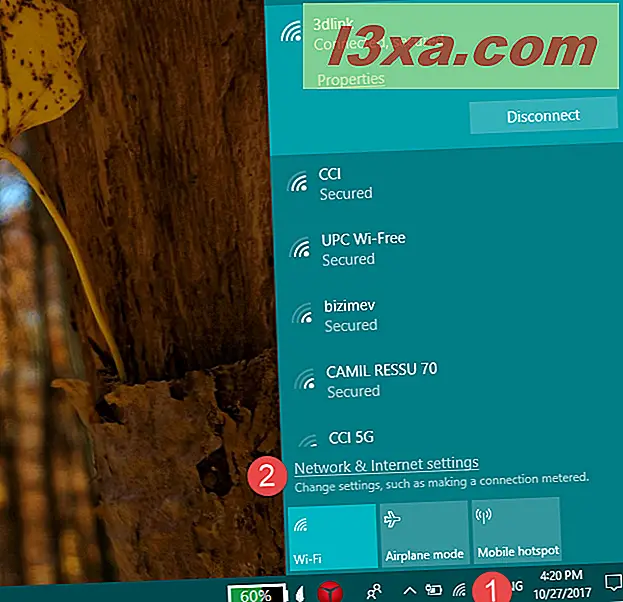
จากนั้นที่ด้านขวาของหน้าต่างการตั้งค่า Wi-Fi ให้มองหาส่วนการตั้งค่าที่เรียกว่า Wi-Fi ควรเป็นคนแรกที่คุณเห็น ในนั้นให้คลิกหรือแตะ "จัดการเครือข่ายที่รู้จัก"

ส่วน "จัดการเครือข่ายที่รู้จัก" จะเปิดขึ้นและคุณสามารถดูรายการทั้งหมดได้จากเครือข่าย Wi-Fi ทั้งหมดที่แล็ปท็อปหรืออุปกรณ์ Windows 10 ทราบ
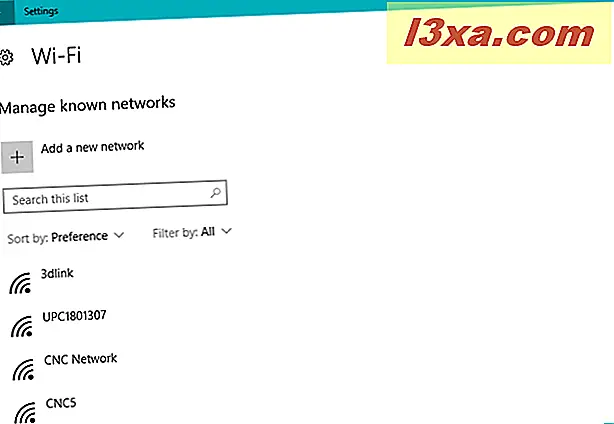
เลื่อนดูรายการเพื่อค้นหาเครือข่ายไร้สายที่คุณต้องการลบหรือลืม หากรายการยาวเกินไปคุณสามารถค้นหาเครือข่ายนั้นด้วยการป้อนชื่อ (หรือเพียงบางส่วน) ใช้ฟิลด์ "ค้นหารายการนี้" เมื่อคุณพบเครือข่าย Wi-Fi ที่คุณต้องการลืมให้คลิกหรือแตะที่ชื่อ

การดำเนินการนี้ทำให้ Windows 10 แสดงสองตัวเลือกสำหรับเครือข่ายนั้น: คุณสมบัติ และ ลืม ปุ่ม คุณสมบัติจะ เปิดรายการพร้อมรายละเอียดทางเทคนิคเกี่ยวกับเครือข่าย Wi-Fi นั้น อย่างไรก็ตามนี่ไม่ใช่สิ่งที่เรากำลังมองหา สิ่งที่เราต้องการคือการลบโปรไฟล์เครือข่ายที่จัดเก็บไว้และลืมรายละเอียดการเชื่อมต่อทั้งหมด คุณต้องคลิกหรือแตะปุ่ม ลืม
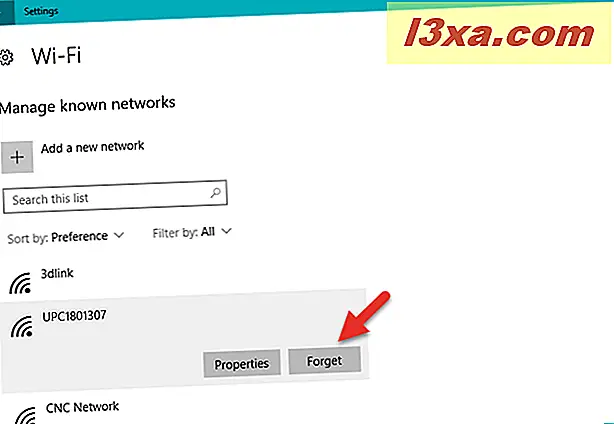
หลังจากที่คุณคลิก (หรือแตะ) ที่ปุ่ม ลืม (Forget ) Windows 10 จะลบเครือข่ายไร้สายจากรายการเครือข่ายที่รู้จักออกทันที หากมีเครือข่ายอื่นที่คุณต้องการให้ Windows 10 ลืมทำซ้ำขั้นตอนนี้ มิฉะนั้นคุณสามารถปิดแอป การตั้งค่า ได้
วิธีที่ 2 วิธีการลืมเครือข่ายใน Windows 10 โดยใช้เมนู Wi-Fi จากถาดระบบ
มีวิธีการลืมเครือข่ายใน Windows 10 ได้เร็วขึ้น แต่จะใช้ได้เฉพาะเมื่อคุณเชื่อมต่อกับเครือข่ายนั้นอยู่แล้วหรืออย่างน้อยคุณก็อยู่ในช่วง:
ขั้นแรกให้คลิกหรือแตะปุ่ม Wi-Fi จากถาดระบบ (หรือพื้นที่แจ้งเตือนหากต้องการ)
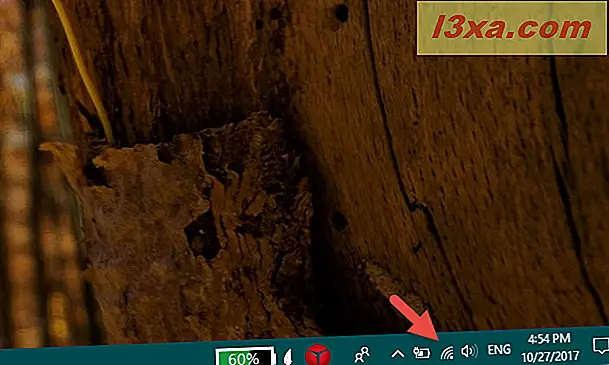
ในรายการเครือข่าย Wi-Fi ที่มีให้ค้นหาเครือข่ายที่คุณต้องการจะลืม จำไว้ว่ายังสามารถเป็นเครือข่ายไร้สายที่คุณเชื่อมต่อได้ในปัจจุบัน

คลิกขวา (หรือแตะค้างไว้) ที่ชื่อของเครือข่ายที่คุณต้องการลบ จากนั้นในเมนูตามบริบทที่แสดงให้เลือกตัวเลือก ลืม
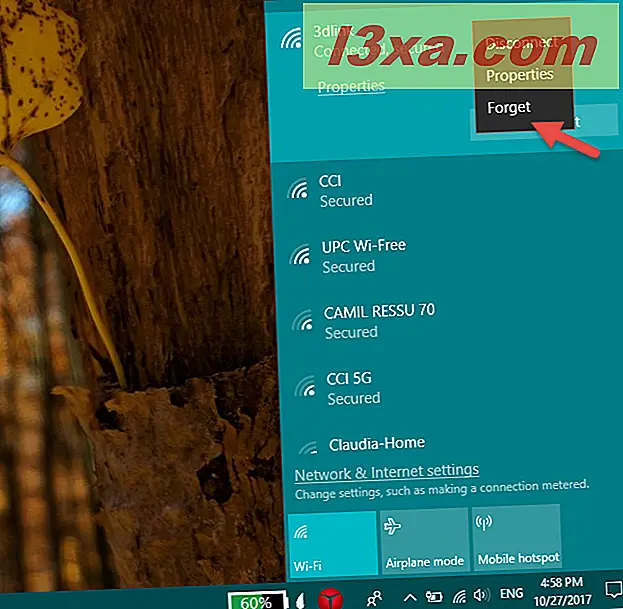
เครือข่าย Wi-Fi ดังกล่าวจะถูกนำออกจากรายการเครือข่ายที่รู้จักกันโดยสิ้นเชิง รวดเร็ว ... ใช่มั้ย?
วิธีที่ 3 วิธีการลืมเครือข่ายใน Windows 10 โดยใช้ Command Prompt
นอกจากนี้คุณยังสามารถลบโปรไฟล์เครือข่ายแบบไร้สายที่จัดเก็บโดย Windows 10 โดยใช้ Command Prompt เริ่มต้นด้วยการเปิดตัว Command Prompt ในฐานะผู้ดูแลระบบ วิธีที่รวดเร็วในการเปิดคือใส่คำว่า cmd ลง ในช่องค้นหาของ Cortana จากแถบงานจากนั้นคลิกขวาหรือแตะค้างไว้ที่ผลการค้นหา Command Prompt คลิกหรือแตะที่ตัวเลือก "เรียกใช้ในฐานะผู้ดูแลระบบ" จากเมนูตามบริบท

ในหน้าต่าง Command Prompt พิมพ์คำสั่งต่อไปนี้: netsh wlan show profiles
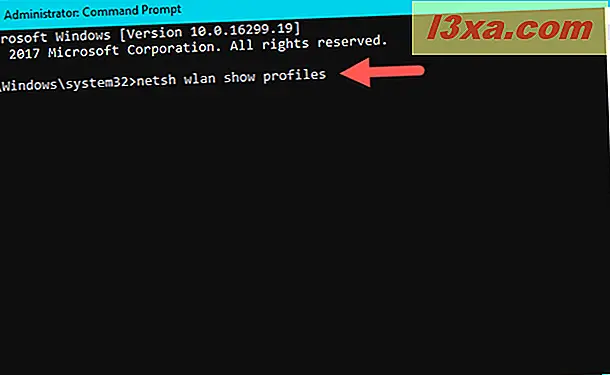
คำสั่งข้างต้นแสดงโปรไฟล์เครือข่ายไร้สายทั้งหมดที่เก็บอยู่ในคอมพิวเตอร์หรืออุปกรณ์ Windows 10 ของคุณ รายการอาจใช้เวลานานหากคุณใช้แล็ปท็อปหรือแท็บเล็ตนานกว่าสองสัปดาห์และคุณได้เชื่อมต่อกับเครือข่าย Wi-Fi จำนวนมากในระหว่างนี้

ระบุชื่อโปรไฟล์เครือข่ายไร้สายที่คุณต้องการนำออกจากนั้นพิมพ์คำสั่งต่อไปนี้เพื่อลบออก: netsh wlan delete profile name = "ชื่อเครือข่าย Wi-Fi"
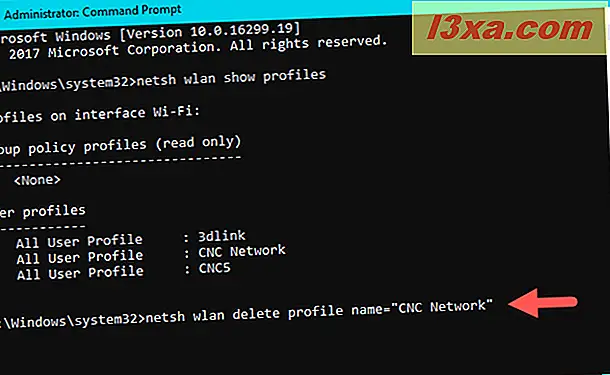
ตัวอย่างเช่นเราต้องการลบโปรไฟล์เครือข่ายไร้สายที่ชื่อว่า "CNC Network" ดังนั้นเราจึงพิมพ์: netsh wlan delete profile name = "CNC Network" ในเวลาเพียงชั่วเพียง Windows 10 จะบอกคุณว่าเครือข่ายไร้สาย "รายละเอียด [... ] จะถูกลบออก [... ]"

รู้สึก geeky ใช่มั้ย? :)
วิธีที่ 4 วิธีการลืมเครือข่ายทั้งหมดใน Windows 10
ในบางกรณีคุณอาจต้องการนำโปรไฟล์เครือข่ายไร้สายทั้งหมดที่แล็ปท็อปหรืออุปกรณ์ Windows 10 ของคุณออก โชคดีที่คุณไม่จำเป็นต้องลบทีละรายการ ที่จะแย่มาก คุณต้องเปิด Command Prompt ในฐานะผู้ดูแลระบบเช่นเดียวกับที่คุณทำในส่วนก่อนหน้าของคู่มือนี้แล้วพิมพ์คำสั่งนี้: netsh wlan delete profile name = * i = *

กด Enter ที่แป้นพิมพ์ของคุณและ Windows 10 จะลบโปรไฟล์เครือข่ายทั้งหมดในทันที หากคุณเชื่อมต่อกับเครือข่าย Wi-Fi คอมพิวเตอร์หรืออุปกรณ์ของคุณจะยกเลิกการเชื่อมต่อและลบโปรไฟล์ออก
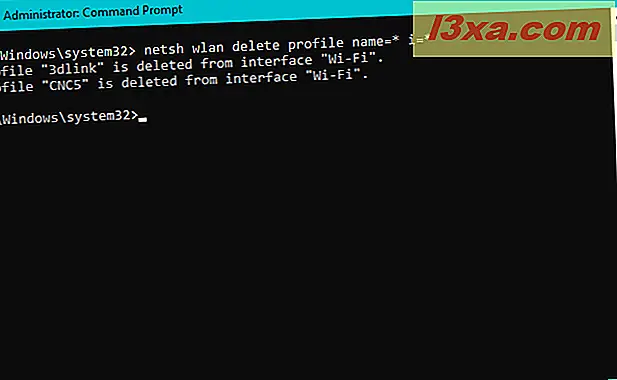
หมายเหตุ: คำสั่ง netsh มีพารามิเตอร์อื่นนอกเหนือจากพารามิเตอร์ที่เราแบ่งปันในบทความนี้ ถ้าคุณต้องการเรียนรู้เพิ่มเติมเกี่ยวกับเรื่องนี้เราขอแนะนำให้คุณอ่านเอกสารซึ่งคุณสามารถดูได้ที่นี่: คำสั่ง Netsh สำหรับ Wireless Local Area Network (WLAN)
ข้อสรุป
นี่เป็นวิธีที่เรารู้ว่าลืมเครือข่าย WiFi จากอุปกรณ์ Windows 10 หวังเป็นอย่างยิ่งว่าคู่มือเล่มนี้จะเป็นประโยชน์สำหรับคุณและหากคุณรู้จักวิธีอื่นในการลบโปรไฟล์เครือข่ายใน Windows 10 อย่าลังเลที่จะแชร์กับเราโดยใช้แบบฟอร์มความคิดเห็นด้านล่าง เราสัญญาว่าจะปรับปรุงบทความนี้เพื่อให้คนอื่น ๆ ยังสามารถได้รับประโยชน์จากมัน